Wie funktioniert es?
Dieser Abschnitt beschreibt, wie EPSON Scan (vollautomatischer Modus) aus Adobe Photoshop Elements gestartet wird.
| Hinweis für Anwender von Mac OS X: |
|
 | Starten Sie Adobe Photoshop Elements. |
Unter Windows:
Klicken Sie auf Start, zeigen Sie auf Alle Programme (Windows XP) bzw. Programme (Windows Me, 98 SE oder 2000) und klicken Sie auf Adobe Photoshop Elements 2.0.
Unter Mac OS X:
Doppelklicken Sie in Macintosh HD auf den Ordner Anwendungen und doppelklicken Sie dann auf das Symbol Adobe Photoshop Elements.
 | Wählen Sie Import im Dateimenü und anschließend EPSON Perfection 4990. |
| Hinweis für Anwender von Windows XP: |
|
Das Dialogfeld Aktualisierer wird eingeblendet.
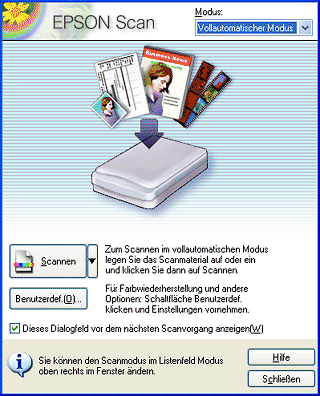
| Hinweis: |
|
Wenn Sie Einstellungen für die Farbwiederherstellung vornehmen und weitere Optionen verwenden möchten, klicken Sie auf Anpassen, um das Dialogfeld Anpassen zu öffnen. Weitere Einzelheiten zu den Einstellungen finden Sie in der Online-Hilfe. Klicken Sie hierzu im Dialogfeld Anpassen auf die Schaltfläche Hilfe.
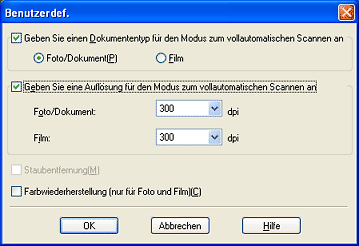
 | Klicken Sie auf Scannen. |
 | EPSON Scan zeigt das Bild automatisch in der Vorschau an und erkennt automatisch die Dokumentenquelle und den Vorlagenart. |
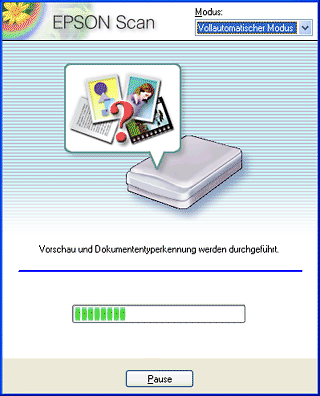
| Hinweis: |
|
 | Nachdem EPSON Scan die Vorlagenart in der Vorschau angezeigt und erkannt hat, wird das folgende Fenster angezeigt. In diesem Fenster wird die Bildvorschau angezeigt. |
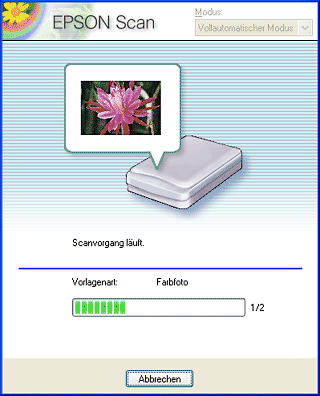
EPSON Scan findet automatisch die Zielbilder, korrigiert ihre Schrägstellung und beginnt dann mit dem Scannen.
| Hinweis: |
|
 | Das gescannte Bild wird an Adobe Photoshop Elements übergeben. |
| Hinweis: |
|
|
|
 | Wählen Sie im Dateimenü von Adobe Photoshop Elements den BefehlSpeichern unter. |
 | Geben Sie einen Dateinamen ein, wählen Sie ein Format aus und klicken Sie dann auf Speichern. Nähere Informationen zur Datei finden Sie in der Hilfe der von Ihnen verwendeten Anwendung. |
 Vorheriges |
 Weiter |